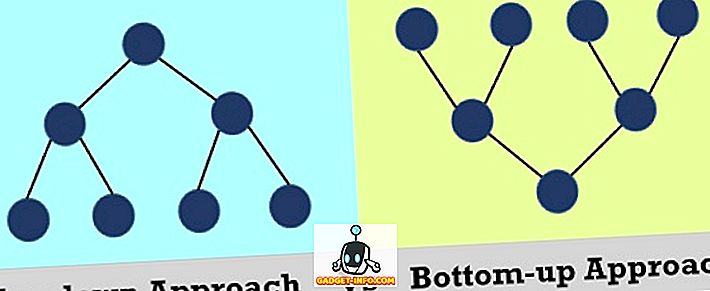VirtualBox yra puiki nemokama virtualizavimo programinė įranga iš „Oracle“. Aš anksčiau parašiau daug straipsnių apie „VirtualBox“, įskaitant tai, kaip įdiegti „Ubuntu“ „VirtualBox“ ir kaip paleisti „VirtualBox“ iš USB įrenginio.
Jei turėjote patirties virtualizacijos programinėje įrangoje, tikriausiai taip pat girdėjote apie „VMWare“ ir „Hyper-V“. Aš anksčiau naudoju „Hyper-V“ iš „Microsoft“, kad galėčiau konvertuoti kompiuterį į virtualią mašiną, ir vieną funkciją, kurią man labai patiko, buvo galimybė lengvai bendrinti failus ir aplankus tarp svečių ir priimančiosios operacinės sistemos.
„VMWare“ ir „Hyper-V“ viskas, ką jums reikia padaryti, kad galėtumėte bendrinti failus iš kompiuterio OS į svečių OS, tarp stalinių kompiuterių yra vilkite ir nusileiskite. Super lengva. Kai perėjau į „VirtualBox“, supratau, kad „VirtualBox“ aplankų bendrinimas nebuvo toks paprastas kaip vilkimas ir nuleidimas.

Tai iš pradžių man buvo labai erzina ir šiek tiek užtruko, kad išsiaiškintumėte, kaip tai padaryti! Šiame straipsnyje aš pėsčiau jus per veiksmus, skirtus bendrinti aplankus tarp svečių ir priimančiosios OS VirtualBox.
Dalintis tarp svečių ir šeimininko „VirtualBox“
Pirma, turite įdiegti „VirtualBox“ svečių papildymus svečių OS. Tai galite padaryti eidami į įrenginius ir spustelėję „ Įdiegti svečių papildymus“ kompaktinio disko vaizdą .

Įdiegus ir jūsų svečių OS iš naujo paleidus, turite sukurti virtualų bendrą aplanką. Tai galite padaryti dar kartą eidami į „ Devices“ (įrenginiai) ir spustelėdami „ Shared Folders“ (bendrai naudojamus aplankus) - Shared Folders Settings (bendrai naudojamų aplankų nustatymai) .
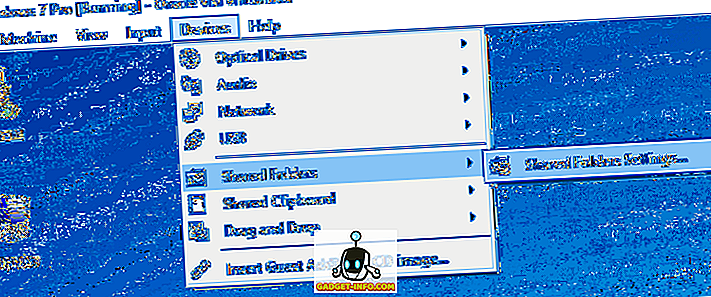
Dabar spustelėkite dešinėje esantį mygtuką Naujas bendras aplankas .

Lauke Aplanko kelias spustelėkite žemyn rodomą rodyklę, tada spustelėkite Kita . Naršykite aplanke, esančiame pagrindinėje operacinėje sistemoje, kurią norite bendrinti su svečių OS. Lauke Aplanko pavadinimas nurodykite savo akcijos pavadinimą. Galite pasirinkti, kad jis būtų tik skaitymui, automatiškai prijungtų aplanką po paleidimo ir bendrai naudojamą aplanką padarytų nuolatinį.

Spustelėkite Gerai, o naujasis bendras aplankas bus rodomas „ Mašinų aplankai“, jei pasirinksite jį padaryti nuolat, kitaip jis bus rodomas „ Transient Folders“ .

Dabar spustelėkite Gerai, kad uždarytumėte bendrinamų aplankų dialogą. Jūs turite padaryti dar vieną dalyką, kad galėtumėte iš tikrųjų pasiekti aplanką pagrindinėje operacinėje sistemoje. Priklausomai nuo to, ar svečių OS veikia „Windows“, ar „Linux“ (Ubuntu ir tt), metodas yra kitoks.
„Windows“ svečias
Tokiu atveju galite pereiti prie bendrinamo aplanko, eikite į Kompiuterių tinklą - VBOXSVR arba galite bendrinti aplanko raidę.

Norėčiau, kad antrasis metodas būtų lengvai prieinamas. Paprasčiausias būdas aplanką nukreipti į disko raidę virtualiame kompiuteryje yra tiesiog dešiniuoju pelės klavišu ant aplanko, kaip parodyta aukščiau, ir pasirinkite „ Map Network Drive“ .

Pasirinkite disko raidę, patikrinkite, ar yra prisijungęs prisijungus, tada spustelėkite mygtuką Baigti .

Taip pat galite priskirti tinklo diską naudodami komandų eilutę, jei reikia. Norėdami tai padaryti, atidarykite komandų eilutę ir įveskite toliau pateiktą komandą.
net naudokite z: vboxsvr pavadinimą
Tiesiog pakeiskite sharename pavadinimą su aplanko pavadinimu, kurį naudojote pridėdami akciją. Atkreipkite dėmesį, kad nereikia keisti vboxsvr. Taip pat galite naudoti bet kurią šiuo metu nemokamą raidę; jei nenorite, jis neturi būti Z. Viskas! Turėtumėte gauti pranešimą, pvz ., Komanda sėkmingai baigta, kaip parodyta žemiau.

Dabar, kai jūs einate į „Explorer“ arba „My Computer“, pamatysite naują diską, kuris bus sumontuotas ir paruoštas prieigai!

„Linux“ svečias
Jei norite prijungti bendrai naudojamą aplanką „Linux Guest OS“, pvz., „Ubuntu“, įveskite terminalą:
mount -t vboxsf [-o OPTIONS] Sharename prijungimo taškas
Pakeiskite sharename pavadinimą su akcijos pavadinimu ir prijungimo tašku su keliu, kuriame norite, kad akcija būtų montuojama (ty / mnt / share).
Ne per sunku? Žinoma, jei nežinojote, kad turėtumėte tai padaryti, tai gali būti gana varginantis! Dabar, kai reikia bendrinti „VirtualBox“ failus ar aplankus, galėsite tai padaryti lengvai. Mėgautis!